Comment limiter la collecte de données diagnostiques dans Windows 11
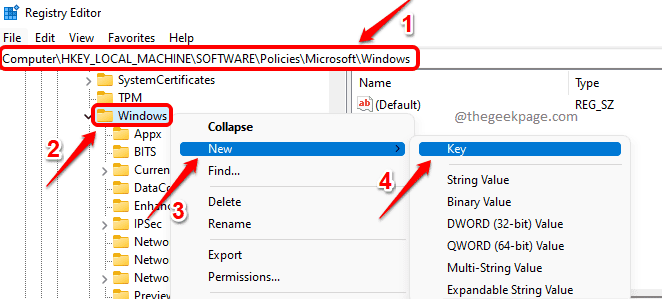
- 4198
- 72
- Clara Nguyen
Par défaut, Windows prend certaines données de diagnostic de votre ordinateur pour résoudre les problèmes auxquels votre ordinateur est confronté. Ces données sont très utiles pour déterminer ce qui a exactement causé le problème en premier lieu. Mais certains utilisateurs pourraient certainement penser qu'il s'agit d'une violation de la vie privée. Ainsi, la question évidente est la suivante, y a-t-il un moyen de limiter l'envoi de données de diagnostic à Microsoft à partir de vos fenêtres? Il y a définitivement!
Dans cet article, nous expliquons à travers 2 méthodes différentes, comment vous pouvez facilement limiter la collecte de données de diagnostic dans votre Windows 11. Apprécier!
Méthode 1: Utilisation de l'éditeur de registre
Cette méthode implique d'apporter des modifications aux paramètres de registre. Il est donc recommandé de prendre une sauvegarde avant de procéder car les erreurs dans les paramètres du registre peuvent entraîner des problèmes système.
Étape 1: Appuie sur le Win + R Clés ensemble pour lancer le Courir fenêtre. Tapez regedit et frappe le Entrer clé. Cela ouvrirait la fenêtre de l'éditeur de registre.
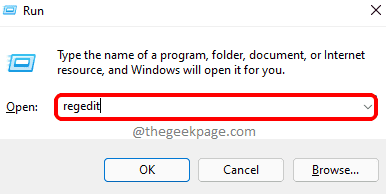
Étape 2: Dans la barre de navigation de l'éditeur de registre, copier coller l'emplacement suivant et frappez le Entrer clé.
HKEY_LOCAL_MACHINE \ Software \ Polities \ Microsoft \ Windows
Comme suivant, clic-droit sur le les fenêtres dossier, cliquez sur Nouveau puis cliquez sur Clé.
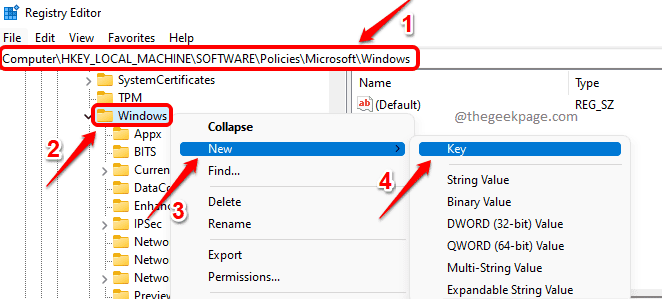
Étape 3: Clic-droit sur le clé nouvellement créée puis cliquez sur le Renommer option. Donnez le nom de la clé nouvellement créée comme Collecte de données.
Note: Si vous recevez un message disant que le nom de clé spécifié existe déjà, appuyez déjà sur le D'ACCORD bouton et Continuez avec l'étape 4.
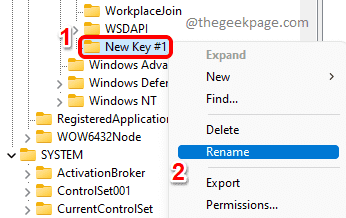
Étape 4: Comme suivant, cliquez avec le bouton droit sur Collecte de données dossier, cliquez sur Nouveau puis cliquez sur Valeur dword (32 bits).
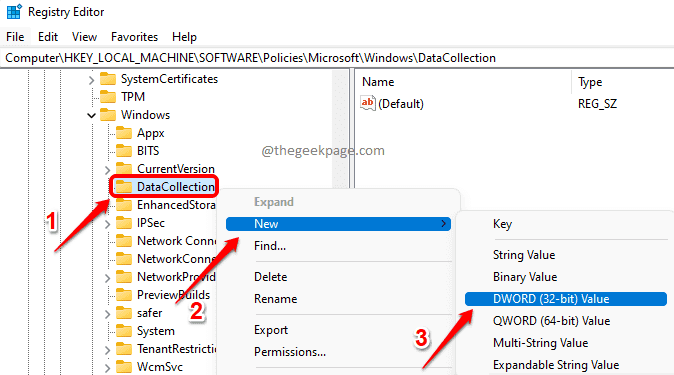
Étape 5: Dans le volet de fenêtre à droite, clic-droit sur le DWORD nouvellement créé valeur puis cliquez sur le Renommer option.
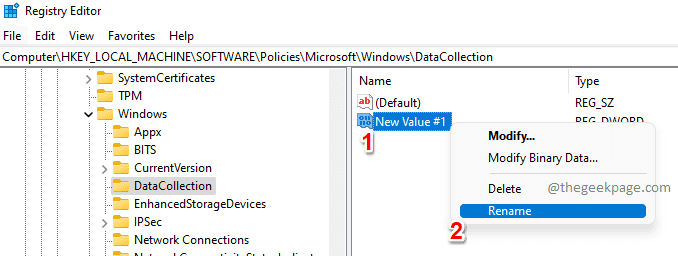
Étape 6: Donnez le nom du Dword nouvellement créé comme Limitdiagnosticlogcollection.
Double cliquer sur Limitdiagnosticlogcollection et définir la valeur dans le Données de valeur faire le terrain comme 1.
Frapper le D'ACCORD bouton une fois que vous avez terminé.
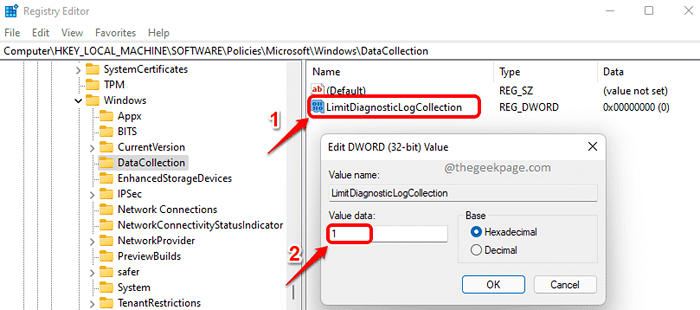
C'est ça. Redémarrer la machine pour que les changements prennent le relais.
Note: Si tu veux revenir Limitant les données de diagnostic, alors vous pouvez soit donner 0(Zéro en étape 6 au lieu de 1, ou vous pouvez supprimer le Limitdiagnosticlogcollection DWORD VALEUR TOUT.
Méthode 2: Utilisation de l'éditeur de stratégie de groupe local
Étape 1: Ouvrez d'abord la boîte de dialogue de course en appuyant simultanément Gagner et r clés. Tapez gpedit.MSC et frappe le Entrer clé.
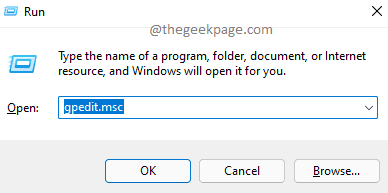
Étape 2: Une fois que la fenêtre de l'éditeur de stratégie de groupe local s'ouvre, Accédez à l'emplacement suivant par double cliquer sur chaque dossier en chemin.
Configuration de l'ordinateur -> Modèles d'administration -> Composants Windows -> Collecte de données et builds Aperçu
Une fois que vous êtes au COLLECTE DE DONNÉ dossier, sur le fenêtre droite vitre, double cliquer sur le paramètre nommé Limiter la collection de journaux de diagnostic Pour modifier sa configuration.
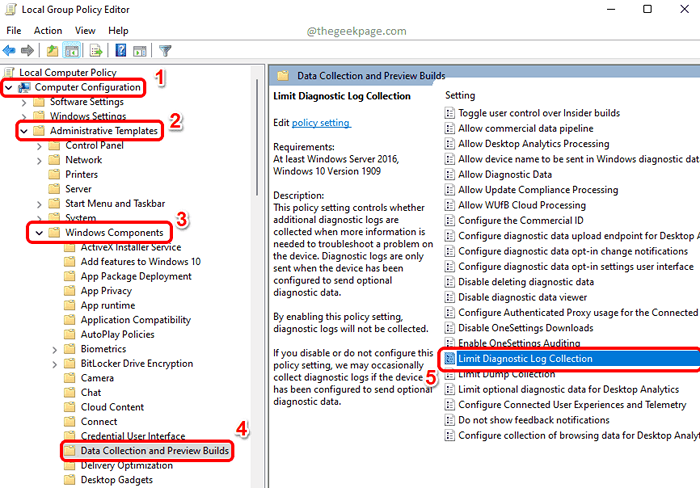
Étape 3: Dans la fenêtre qui suit, choisissez le bouton radio correspondant au Activé option.
Frapper Appliquer bouton puis le D'ACCORD bouton.
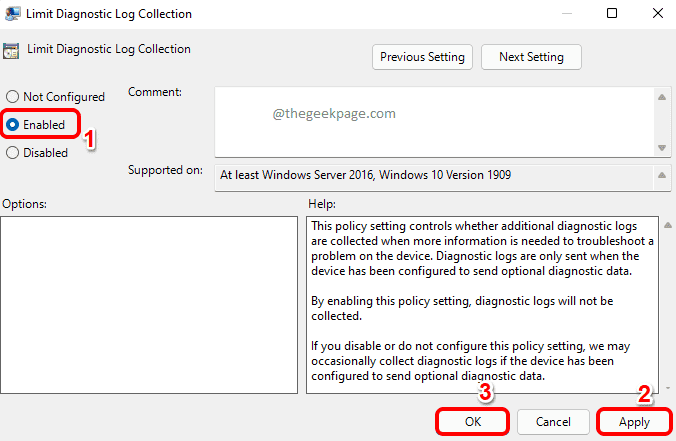
Note: Si tu veux revenir les modifications, choisissez simplement le Pas configuré bouton radio à l'étape précédente au lieu de Activé.
Veuillez nous dire dans la section des commentaires si vous avez trouvé l'article utile ou non.
- « Comment réduire la taille de la barre des tâches dans Windows 11
- Correction Impossible de lire dans le fichier source ou l'erreur de disque dans Windows 11/10 »

